Сейчас крайне не рекомендуется светить свой номер телефона в открытых источниках. В социальных сетях, на сайтах, даже для банка лучше завести отдельную симку. Все номера клиентов постоянно утекают в сеть, а потом попадают в рекламные базы. По ним начиают звонить, что-то предлагать, проводить опросы, и всячески заманивать в руки мошенников. Чтобы этого избежать, достаточно знать, как блокировать номера мошенников и спам.
Содержание
- Как заблокировать СМС на Андроиде непосредственно из сообщения
- Как заблокировать номер вручную
- Как заблокировать СМС с помощью приложений
- Как заблокировать спам-рассылку на Андроиде
- Как разблокировать номер
- Как посмотреть заблокированные сообщения
Как заблокировать СМС на Андроиде непосредственно из сообщения
В Андроид до 9.0 была функция автоматической блокировки всех сообщений. Пользователи, которые её активировали, не могли получать СМС на телефон вообще. Они доставлялись, но для человека вообще не отображались. С версии 9.0 эту функцию полностью убрали, решив что целесообразнее будет, если пользователь самостоятельно будет заносить нежелательные номера в черный список, чтобы не пропустить что-то важное.
- Чтобы заблокировать какой-то номер непосредственно из СМС, можно просто кликнуть по трем точкам в правом верхнем углу экрана. В зависимости от модели телефона и версии Андроид, меню будет различаться. Ваша задача зайти в настройки или параметры.
- После того, как вы переходите в параметры, на любой версии Андроид будет доступна строчка “Заблокировать номер ***”. Вместо звездочек будет либо стоять обозначение контакта, либо просто номер, если его нет у вас в базе данных. Вы блокируете этот номер, подтверждаете действие и теперь не будете видеть сообщения от пользователя. Чат архивируется.
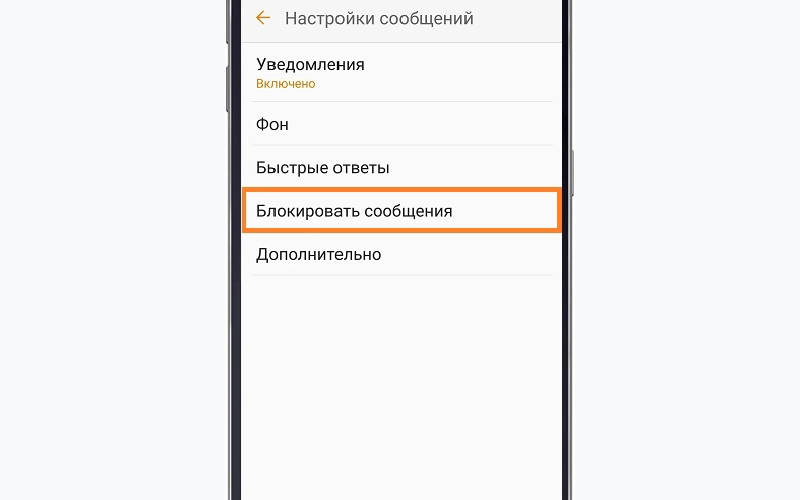
Сообщения, которые отправляются с заблокированного номера, все равно будут доставляться. Просто пользователь не будет их видеть. На некоторых версиях Андроид будет оповещение, что “заблокирован один контакт”. По клику на это поле, можно будет посмотреть, что было отправлено от абонента и прочитать SMS.
Как заблокировать номер вручную
Чтобы заблокировать номер вручную, нужно зайти в настройки черного списка. Это можно сделать из сообщений:
- Открыть приложение, через которое вы принимаете сообщения;
- Перейти в меню настроек, нажав три точки;
- Там будут заблокированные номера.
Такая функция есть не на всех телефонах и планшетах на Андроид. В ранней версии ПО можно было удалять и добавлять номера только через звонок или СМС. Сейчас есть расширенная версия черного списка с заблокированными номерами.
Если у вас нет черного списка в приложении, можно перейти во вкладку контакты и найти его там:
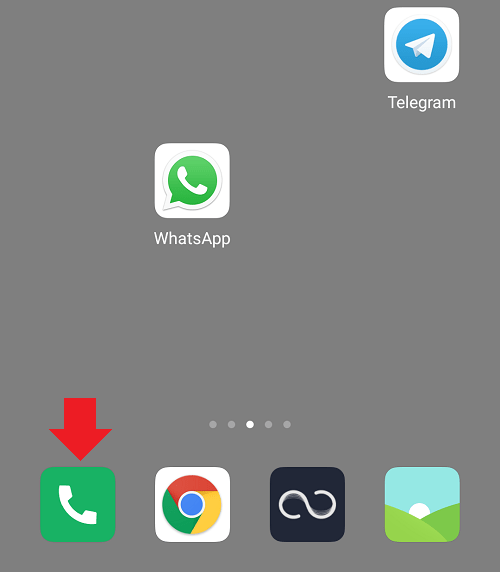
- Телефон;
- Настройки (три точки);
- Заблокированные номера (черный список и тд.).
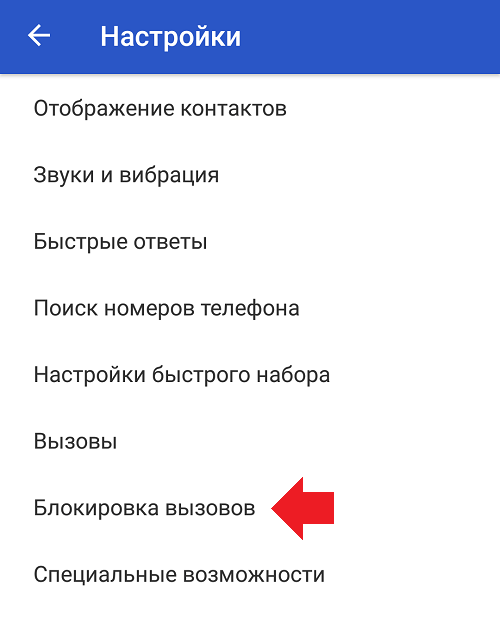
Там будут отображаться все текущие номера в черном списке и появится отдельная строка для того, чтобы добавить абонента. Кликните по кнопке “Добавить номер” и вам откроется меню, через которое можно добавить любой номер в черный список.
Как заблокировать СМС с помощью приложений
Стоковая версия андроид и приложения от Google плохо справляются с блокировкой номеров. У них нет той гибкости, которая есть у стороннего софта. Очень не хватает функции автоматического блока от спам-рассылок или включенного белого списка, когда позвонить или написать могут только проверенные номера.
Чтобы заблокировать СМС с помощью приложений, нужно сначала определиться с приложением и версией. Есть три самых популярных:
- Calls Blacklist. Самое популярное приложение с множеством разных функций, в том числе и блокировкой СМС-сообщений от незнакомых номеров и от буквенных абонентов;
- Не бери трубку. Приложение с автоматическим блоком спам-контента. База номеров постоянно пополняется с помощью сообщества;
- Call Blocker. Удобное приложение для автоматической блокировки нежелательных звонков и смс с пополняемой базой.
Во всех приложениях сообщество само добавляет новые номера в спам. Таким образом формируется большая база, номера из которой блокируются приложением. Не нужно самостоятельно что-то настраивать или вносить незнакомый номер в черный список.
Все приложения работают примерно одинаково. Чтобы заблокировать СМС от определенного номера, необходимо:
- Открыть приложение;
- Перейти во вкладку “Черный список” или “Заблокированные номера”;
- Тапнуть по кнопке “Ввести номер” и добавить номер в список заблокированных.
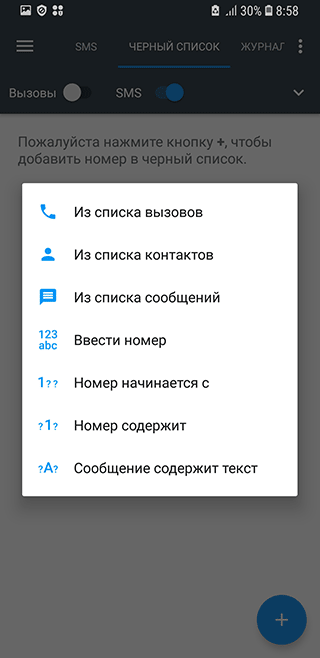
В приложениях можно отдельно блокировать СМС или звонки от определенного номера.
Как заблокировать спам-рассылку на Андроиде
Спам-рассылки — очень большая проблема абонентов, телефон которых утекает в сеть. Особенно, если это платежеспособная целевая аудитория — жители крупных городов 30+. Им начинают звонить и писать практически каждый день.
Для того, чтобы практически полностью блокировать спам-рассылку, необходимо установить одно из трех приложений: Call Blacklist; Не бери трубку; Call Blocker. В них есть автоматическая блокировка спама, которая позволяет не видеть нежелательный контент.
В этих приложениях есть постоянно пополняемая база номеров, с которых рассылается спам. Утилита автоматически блокирует этот контент и пользователь даже не видит такие номера. Но это не касается незнакомых номеров и буквенных рассылок.
Чтобы блокировать неизвестные номера и буквенные рассылки, в приложениях есть отдельная функция.
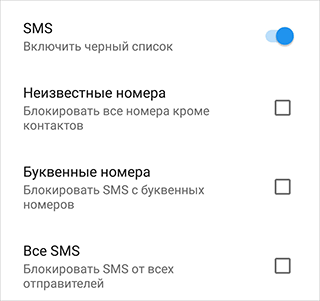
Полностью блокировать СМС-сообщения не рекомендуется. Если слишком много спам-номеров постоянно присылают вам какую-либо рассылки, в приложениях для защиты от спама рекомендуется настроить “белый список”. Это те номера, с которых можно будет получать звонки и сообщения.
Функция белого списка очень полезна в тех случаях, когда телефон засветился в открытых источниках, и попал в рекламные базы. Вместо добавления каждый день 5-10 новых номеров в черный список, достаточно настроить разрешенные контакты, а все остальные будут автоматически блокироваться системой.
Как разблокировать номер
В ранних версиях Андроида разблокировать номер было достаточно просто. Если абонент звонил или писал смс, отоброжалось уведомление о заблокированном контенте. Достаточно было кликнуть по нему, посмотреть весь список заблокированного контента и вынести определенный номер.
С версии 6.0 уведомления о блокировке смс и звонков уже не приходят. Теперь, чтобы разблокировать абонентна, необходимо заходить в настройки черного списка. Это можно сделать двумя разными способами:
- Перейти в сообщения;
- Выбрать СМС с номера, который хотите разблокировать;
- Нажать на три точки и открыть меню настроек;
- Разблокировать номер.
То же самое можно сделать и через журнал вызовов. Также, заходим в утилиту, переходим в настройки, выбираем номер и разблокируем.
Если у вас уже нет СМС или вызовов от абонента, который вы хотите разблокировать, необходимо заходить в настройки черного списка. Проще всего это сделать через журнал вызовов:
- Журнал вызовов;
- Настройки;
- Черный список (заблокированные номера и тд.);
- Выбрать определенный номер и вынести его из списка.
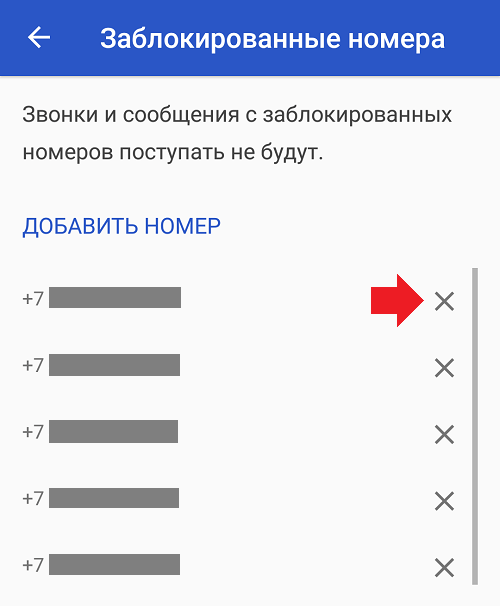
Рекомендуется время от времени проверять черный список и заблокированные контакты. Особенно если вы работаете с приложением, которое в автоматическом режиме заносит в чс все нежелательные номера. Иногда туда попадают “белые” абоненты, вроде банка, к которому привязана карта или мобильные операторы.
Если вы пользуетесь сторонними программами, то в них есть свой черный список. Обычно он находится в главном меню, и посмотреть заблокированные номера можно, если кликнуть по кнопке “Заблокированные номера”. Там высвечивается полностью весь список номеров, которые были заблокированы.
Чтобы разблокировать, в таком случае просто достаточно убрать номер из черного списка. Это можно сделать либо отдельной кнопкой, чаще всего это просто красный минус, либо долгим нажатием по номеру вызвать меню, в котором будет кнопка “Удалить из черного списка”.
Как посмотреть заблокированные сообщения
Иногда бывает, что нужно посмотреть сообщения с заблокированного номера не доставая его из черного списка. Сделать это очень легко. Есть два варианта, которые зависят от версии андроид:
- Сообщения;
- Опции;
- Настройки;
- Блокировать сообщения;
- Заблокированные сообщения.
После этого появится меню со всеми заблокированными номерами и сообщениями от них. Достаточно найти в списке нужный номер и открыть переписку.
Все сообщения с заблокированных номеров сохраняются и попадают в архив. Удалить их может только сам пользователь, поэтому вы можете не бояться, что пропустите какое-то важное СМС-уведомление, даже если занесете пользователя в черный список.
Второй способ, как можно посмотреть заблокированные сообщения:
- Сообщения;
- Опции;
- Спам (заблокированные сообщения).
Появляется такое же меню, как и в первом случае. Достаточно найти номер, открыть переписку с ним и посмотреть нужное сообщение.

Вячеслав
Несколько лет работал в салонах сотовой связи двух крупных операторов. Хорошо разбираюсь в тарифах и вижу все подводные камни. Люблю гаджеты, особенно на Android.
Задать вопрос
Как заблокировать СМС с номера?

Выбрать смс — нажать на три точки вверху — выбать нстройки — заблокировать абонента
Как заблокировать спам-рассылку?

Установить специальное приложение, которое позволяет блокировать все потенциальные спам-номера
Как разблокировать номер?

Зайти в контакты — черный список (заблокированные абоненты) — вытащить определенный номер из списка.
Как посмотреть СМС с заблокированного номера?

Сообщения — опции — спам. На более ранних версиях андроид: Сообщения — опции — настройки — блокировать сообщения — заблокированные сообщения.
На чтение 7 мин. Просмотров 318 Опубликовано 09.09.2019
Содержание
- Выключите надоедливые тексты на iPhone и Android-телефонах
- Как заблокировать текстовые сообщения на iPhone
- Как заблокировать текст на Android
- Используйте Google Message Blocker
- Блокировка текстов с помощью блокировщика текста HTC, Huawei, Lenovo/Motorola, LG, Samsung и ZTE
- Блокировать спам-сообщения на определенных носителях
- Номера блоков и тексты на AT & T
- Блокировать контакты на Sprint
- Блокировать спам-сообщения на T-Mobile
- Блок текстов на Verizon
Выключите надоедливые тексты на iPhone и Android-телефонах
Иногда необходимо заблокировать людей, чтобы они больше не могли связываться с вами на вашем мобильном телефоне. Это не так просто, как кажется, потому что блокировка входящих текстов зависит от вашего телефона и оператора.
Чтобы упростить задачу, в этой статье описывается, как блокировать текстовые сообщения на каждом основном телефоне и операторе сотовой связи в США. Это руководство содержит инструкции для:
- iPhone
- Производители Android, такие как Google, Samsung, HTC и другие
- Специальные операторы, включая AT & T, Sprint, T-Mobile и Verizon.
Как заблокировать текстовые сообщения на iPhone
Есть четыре способа заблокировать сообщения на iPhone. Любой из этих методов блокирует телефонные звонки, сообщения и запросы FaceTime от человека.

Вот что нужно сделать с помощью платформы iMessages.
Метод 1
- Откройте iMessages .
- Нажмите на сообщение, которое вы хотите заблокировать.
- Выберите значок i в правом верхнем углу экрана .
Это относится к iPhone 8 и iPhone X с версией 10.3.3 и выше. На старых iPhone, использующих более раннюю сборку, значок i может отображать «Детали», но все равно находится в правом верхнем углу.
- На экране сведений нажмите стрелку справа от контакта.
- Нажмите Заблокировать этого абонента .
- Нажмите Заблокировать контакт на появившемся экране подтверждения.
Метод 2
В качестве альтернативы, если вы хотите заблокировать абонента, который не отправил текстовое сообщение, нажмите на номер, а затем выполните шаги 3-6, описанные выше.
Метод 3
Вы также можете заблокировать сообщения непосредственно из списка контактов, нажав на контакт, а затем выполнив шаги 3-6 выше.
Есть еще один способ заблокировать сообщения на iPhone.

Метод 4
1. Перейдите в Настройки .
2. Прокрутите вниз и выберите Сообщения .
3a. (Необязательно) Коснитесь ползунка рядом с Фильтровать неизвестных отправителей , чтобы отключить уведомления для тех, кого нет в вашем списке контактов. Вы по-прежнему будете получать тексты от неизвестных абонентов на новой вкладке Неизвестные отправители , которая не будет вызывать уведомления.
3b. Выберите Заблокированный .
4. Нажмите Добавить новый.
5. Введите номер или адрес электронной почты, который вы хотите заблокировать, и нажмите ОК .
6. Нажмите Заблокировать контакт на появившемся экране подтверждения.
Как заблокировать текст на Android
Блокировка нежелательных текстов в Android зависит от используемого вами приложения. Кроме того, мобильные операторы часто имеют проприетарные приложения в своих сетях. Ваш конкретный процесс будет зависеть от того, каким телефоном вы пользуетесь, и активно ли приложение оператора.
Давайте начнем с телефонов Google, которые используют другое текстовое приложение, чем другие модели Android. После этого вы увидите инструкции для других производителей телефонов.
Используйте Google Message Blocker
Телефоны Google, такие как Pixel и Nexus, используют сообщения Android в качестве приложения для отправки текстовых сообщений по умолчанию. Сообщения Android также можно загрузить из магазина Play Store на любом телефоне Android или использовать в Интернете с настольным ПК.
Существует два метода блокировки текста с помощью сообщений Android, оба из которых будут блокировать как текст, так и вызовы.

Метод 1
1. Откройте Сообщения Android .
2. Нажмите и удерживайте разговор с контактом, которого вы хотите заблокировать. Когда выбрано, он будет ставить галочку слева от разговора.
3. Коснитесь круга с линией, проходящей через него в правом верхнем углу экрана.
4. Нажмите Заблокировать . Вы также можете переслать последние 10 сообщений спаммера в Google, чтобы сообщить о нем как о спаме.
Этот метод также работает, если вы используете Google Voice или Google Hangouts в качестве приложения для отправки текстовых сообщений по умолчанию.

Метод 2
1. В самом сообщении нажмите три точки в правом верхнем углу экрана.
2. Выберите Люди и настройки .
3. Выберите Блокировать _____ .
4. Нажмите Заблокировать еще раз.
Блокировка текстов с помощью блокировщика текста HTC, Huawei, Lenovo/Motorola, LG, Samsung и ZTE
Остальные телефоны Android используют приложение «Сообщения» по умолчанию для Android. Если вы не загрузили Сообщения Android из Play Store и не установили его в качестве нового приложения для обмена сообщениями по умолчанию, воспользуйтесь одним из этих двух способов, чтобы заблокировать контакт.

Метод 1
1.Откройте разговор с человеком, которого хотите заблокировать.
2. Нажмите три точки в правом верхнем углу экрана.
3. Выберите Номер блока .
4. Нажмите ОК . Вы также можете выбрать переключатель Удалить разговор , если вы не хотите сохранять разговор для последующего использования (например, доказать полиции или суду, что вас преследуют в экстремальных ситуациях).

Метод 2
1. Откройте сообщения.
2. Нажмите три точки в правом верхнем углу экрана.
3. Выберите Настройки .
4. Выберите Блокировать номера и сообщения .
5. Выберите Блокировать номера .
6. Введите номер, который вы хотите заблокировать в текстовой панели. Вы также можете выбрать Входящие , чтобы заблокировать беседы из папки входящих сообщений, или Контакты , чтобы заблокировать людей из списка контактов.
7. Нажмите зеленый знак плюс , чтобы добавить номер в список заблокированных.
Блокировать спам-сообщения на определенных носителях
Если ни один из вышеперечисленных вариантов не работает для вас, ваш оператор мобильной связи переопределил системные настройки по умолчанию (iOS или Android) своим собственным приложением, чтобы блокировать тексты и звонки. Используйте следующие шаги, чтобы заблокировать контакты на определенных носителях.
Номера блоков и тексты на AT & T
Есть два способа заблокировать нежелательные сообщения на телефонах AT & T.

Метод 1 – пересылка в СПАМ
1. Нажмите и удерживайте сообщение, которое вы хотите переслать.
2. Выберите Сообщить о спаме .
3. Выберите ОК .
4. Вы получите ответ с просьбой указать номер телефона отправителя. Введите его и отправьте.
Также вы можете выбрать Переслать , чтобы переслать сообщение на номер 7726 (СПАМ). Вы получите ответ с просьбой указать номер телефона отправителя. Введите его и отправьте.

Метод 2 – приложение AT & T Call Protect
Приложение AT & T Call Protect автоматически фильтрует известные номера спама. Вы также можете вручную добавить номера в черный список.
1. Откройте AT & T Call Protect .
2. Выберите вкладку Блокировать .
3. Нажмите синюю кнопку «плюс» в правом нижнем углу экрана .
4. Выберите Введите номер . Кроме того, вы можете выбрать из вашего журнала вызовов или контактов.
5. Введите номер телефона, который нужно заблокировать, и нажмите Заблокировать .
Блокировать контакты на Sprint
Есть два способа блокировать тексты в Sprint. Эти блоки остаются в силе в течение 90 дней, после чего вам необходимо продлить их.

Метод 1 – веб-сайт
1. Войдите в свою учетную запись Sprint.
2. Перейдите в Мои настройки> Ограничения и разрешения> Блокировать тексты .
3. Нажмите на телефон или устройство, для которого вы хотите заблокировать номер.
4. Выберите Блокировать все входящие и исходящие текстовые сообщения .
5. Введите номер телефона, адрес электронной почты, короткий код или адрес домена.
6. Нажмите Сохранить .
7. Перезагрузите телефон.

Метод 2 – пересылка на номер 9999
1. Начните новый текстовый разговор с 9999.
2. Введите Блок (введите номер, адрес электронной почты, короткий код или адрес домена) . На скриншоте выше мы блокируем номер телефона 610-369-0208.
3. Нажмите Отправить . Вы получите подтверждение от Sprint, что номер теперь заблокирован для текстов.
Блокировать спам-сообщения на T-Mobile
T-Mobile использует опции блокировки текстовых сообщений Android/iOS, описанные выше. Просто используйте шаги для Android или iOS, показанные выше.
Блок текстов на Verizon

Чтобы заблокировать тексты в Verizon, используйте Блокировать вызовы и сообщения. Эти блоки остаются в силе в течение 90 дней, после чего вам необходимо обновить их.
1. Откройте приложение Мой Verizon .
2. Нажмите Меню в левом верхнем углу экрана.
3. Нажмите Устройства .
4. Выберите устройство, для которого вы хотите заблокировать текст, и нажмите Управление .
5. Выберите вкладку Элементы управления .
6. Нажмите Блокировка вызовов и сообщений .
7. Нажмите Добавить номер .
8. Введите номер, который нужно заблокировать, и нажмите Номер блока .

Блокировка текстовых сообщений
- Откройте «Сообщения».
- Нажмите значок «Меню», расположенный в правом верхнем углу.
- Выберите «Заблокированные контакты».
- Нажмите «Добавить номер», чтобы добавить номер, который вы хотите заблокировать.
- Если вы когда-нибудь захотите удалить номер из черного списка, вернитесь к экрану заблокированных контактов и выберите «X» рядом с номером.
Могу ли я запретить кому-либо писать мне?
Заблокируйте кому-либо звонить или писать вам одним из двух способов: Чтобы заблокировать кого-то, кто был добавлен в Контакты вашего телефона, перейдите в «Настройки»> «Телефон»> «Блокировка и идентификация звонков»> «Заблокировать контакт». В случаях, когда вы хотите заблокировать номер, который не хранится в качестве контакта в вашем телефоне, перейдите в приложение «Телефон»> «Недавние».
Есть два метода блокировки текстов через сообщения Android, оба из которых блокируют как тексты, так и звонки. 2. Нажмите и удерживайте разговор с контактом, который хотите заблокировать. Этот метод также работает, если вы используете Google Voice или Google Hangouts в качестве текстового приложения по умолчанию.
Как заблокировать нежелательные текстовые сообщения?
Блокировать нежелательные или спам-текстовые сообщения от неизвестных на iPhone
- Зайдите в приложение Сообщения.
- Нажмите на сообщение от спамера.
- Выберите детали в правом верхнем углу.
- Напротив номера будет значок телефона и значок с буквой «i».
- Прокрутите страницу вниз и нажмите «Заблокировать этого абонента».
Могу ли я запретить кому-либо писать мне текстовые сообщения на моем Samsung?
Как заблокировать текстовые сообщения на Samsung Galaxy S6
- Зайдите в «Сообщения», затем нажмите «Еще» в правом верхнем углу и выберите «Настройки».
- Зайдите в спам-фильтр.
- Нажмите на Управление номерами спама.
- Здесь вы можете добавить любые номера или контакты, которые хотите заблокировать.
- Любые номера или контакты из вашего списка спама будут заблокированы от отправки вам sms.
Как заблокировать текстовые сообщения на Android?
Блокировка текстовых сообщений
- Откройте «Сообщения».
- Нажмите значок «Меню», расположенный в правом верхнем углу.
- Выберите «Заблокированные контакты».
- Нажмите «Добавить номер», чтобы добавить номер, который вы хотите заблокировать.
- Если вы когда-нибудь захотите удалить номер из черного списка, вернитесь к экрану заблокированных контактов и выберите «X» рядом с номером.
Как заблокировать текстовые сообщения без номера телефона android?
«Блокировать» спам-СМС без номера
- ШАГ 1. Откройте приложение Samsung Messages.
- ШАГ 2: Определите текстовое SMS-сообщение со спамом и коснитесь его.
- ШАГ 3. Обратите внимание на ключевые слова или фразы, которые содержатся в каждом полученном сообщении.
- ШАГ 5. Откройте параметры сообщения, коснувшись трех точек в правом верхнем углу экрана.
- ШАГ 7. Нажмите «Заблокировать сообщения».
Как заблокировать текстовые сообщения из электронной почты на Android?
Откройте сообщение, нажмите «Контакт», затем нажмите появившуюся маленькую кнопку «i». Затем вы увидите (в основном пустую) карточку контакта спамера, отправившего вам сообщение. Прокрутите вниз до нижней части экрана и нажмите «Заблокировать этого абонента».
Можете ли вы запретить кому-либо писать текстовые сообщения, но не звонить вам?
Имейте в виду, что если вы заблокируете кого-то, он не сможет позвонить вам, отправить вам текстовые сообщения или начать разговор FaceTime с вами. Вы не можете запретить кому-либо писать вам, позволяя ему позвонить. Помните об этом и ответственно блокируйте.
Как я могу остановить нежелательные текстовые сообщения?
Если вы получили нежелательный текст достаточно недавно, и он все еще находится в вашей истории текстов, вы можете легко заблокировать отправителя. В приложении «Сообщения» выберите текст из числа, которое вы хотите заблокировать. Выберите «Контакт», затем «Информация». Прокрутите вниз и выберите «Заблокировать этого абонента».
Как вы блокируете номера на телефонах Android?
Покажем, как это сделать.
- Откройте приложение «Телефон».
- Выберите номер, который вы хотите заблокировать, и нажмите «Еще» (в правом верхнем углу).
- Выберите «Добавить в список автоотклонения».
- Чтобы удалить или внести дополнительные изменения, перейдите в «Настройки» — «Настройки звонка» — «Все звонки» — «Автоотклонение».
Как заблокировать все входящие текстовые сообщения на моем Android-устройстве?
Метод 5 Android — Блокировка контакта
- Щелкните «Сообщения».
- Щелкните значок с тремя точками.
- Коснитесь «Настройки».
- Выберите «Спам-фильтр».
- Нажмите «Управление номерами спама».
- Выберите номер, который хотите заблокировать, одним из трех способов.
- Нажмите «-» рядом с контактом, чтобы удалить его из спам-фильтра.
Что происходит, когда вы блокируете номер на Android?
Во-первых, когда заблокированный номер пытается отправить вам текстовое сообщение, оно не проходит, и они, скорее всего, никогда не увидят «доставленную» заметку. С вашей стороны вы вообще ничего не увидите. Что касается телефонных звонков, заблокированный звонок попадает прямо в голосовую почту.
Как заблокировать текстовые сообщения на моем Samsung j6?
Блокировать сообщения или спам
- На любом главном экране нажмите «Сообщения».
- Коснитесь значка БОЛЬШЕ или меню.
- Нажмите «Настройки».
- Коснитесь Блокировать сообщения, чтобы установить флажок.
- Коснитесь Черный список.
- Введите номер вручную и коснитесь знака «+» или выберите «Входящие» или «Контакты».
- Когда закончите, нажмите стрелку назад.
Могу ли я написать кому-нибудь, кого заблокировал Android?
Android: блокировка с Android распространяется на звонки и текстовые сообщения. Если вы заблокируете кому-либо возможность отправлять вам текстовые сообщения в настройках вашей учетной записи Boost, они получат сообщение о том, что вы не хотите получать сообщения. Хотя здесь не сказано «выбрал не получать сообщения ОТ ВАС», ваша бывшая лучшая подруга, вероятно, будет знать, что вы их заблокировали.
Как заблокировать текстовые сообщения на моем Samsung Note 8?
Если вы хотите заблокировать входящие тексты с одного или нескольких номеров на своем Galaxy Note 8, выполните следующие действия:
- Зайдите в приложение «Сообщения».
- Нажмите «Еще» в правом верхнем углу и нажмите «Настройки».
- Нажмите на Блокировать сообщения.
- Нажмите на Блокировать номера.
- Здесь вы можете добавить номера или контакты в свой черный список.
Как мне остановить робо-тексты?
Выполните следующие действия, чтобы остановить рассылку спама с помощью RoboKiller:
- Откройте настройки вашего телефона.
- Прокрутите вниз и нажмите на сообщения.
- Прокрутите вниз и нажмите «Неизвестно и спам».
- Включите RoboKiller в разделе фильтрации SMS.
- Готово! RoboKiller теперь защищает ваши сообщения!
Как узнать, заблокированы ли ваши сообщения?
Есть только один надежный способ узнать, заблокировал ли кто-то ваш номер. Если вы неоднократно отправляли текстовые сообщения и не получали ответа, позвоните по номеру. Если ваши звонки идут прямо на голосовую почту, это, вероятно, означает, что ваш номер был добавлен в их список «автоотклонения».
Как узнать, заблокировал ли кто-то мои тексты на Android?
Если вы откроете текстовое приложение, нажмите на 3 точки и выберите настройки в раскрывающемся меню, затем нажмите дополнительные настройки, затем на следующем экране нажмите текстовые сообщения, затем включите отчет о доставке и отправьте текст человеку, который, по вашему мнению, мог вас заблокировать, если вы заблокированы вы не получите отчет, и примерно через 5 дней вы получите отчет
Как заблокировать массовые SMS-рассылки на Android?
iPhone: как заблокировать SMS от любого отправителя, включая массовые сообщения
- Откройте текст спама в приложении Сообщения.
- Коснитесь значка i в правом верхнем углу.
- Коснитесь имени отправителя вверху, расположенного чуть ниже «Подробности».
- Нажмите «Заблокировать этого абонента».
- Коснитесь Заблокировать контакт.
- Это заблокирует SMS-спам от этого отправителя.
- Чтобы разблокировать, перейдите в «Настройки»> «Блокировка вызовов и идентификация».
Как заблокировать текстовые сообщения на моем Samsung Galaxy s9?
Как заблокировать сообщения на Samsung Galaxy S9
- Зайдите в приложение «Сообщения».
- Нажмите на три точки в правом верхнем углу и нажмите «Настройки».
- Нажмите на Блокировать сообщения.
- Нажмите на Блокировать номера.
- Здесь вы можете добавить номера или контакты в свой черный список.
- После того, как номер был внесен в ваш черный список, вы больше не будете получать и получать уведомления о новых сообщениях с этого номера!
Как получить заблокированные текстовые сообщения на Android?
- На главном экране нажмите «Сообщения».
- Коснитесь БОЛЬШЕ.
- Нажмите «Настройки».
- Установите флажок Фильтр спама.
- Коснитесь Управление номерами спама.
- Введите номер телефона.
- Коснитесь знака плюса.
- Коснитесь стрелки назад.
Что такое оскорбление с помощью текстовых сообщений?
«Преследование» юридически определяется как повторяющийся нежелательный контакт. Преследование через текстовое сообщение — это еще одна форма, которая может быть очень жестокой, эмоциональной и пугающей для человека, которого преследуют. Притеснение не обязательно должно быть «запугиванием». Это может быть оскорбительное сообщение или текстовое сообщение «спам».
Как я могу заблокировать входящие SMS?
В отличие от голоса, нет способа заблокировать определенные SMS-сообщения или отправляющие стороны. Вы можете полностью отключить SMS для одного номера Twilio, но не можете выборочно отклонять сообщения. Если вы хотите заблокировать все SMS, вы можете удалить URL-адрес из раздела SMS в настройках вашего номера телефона в консоли.
Можно ли отправить вирус через текстовое сообщение?
Признаки наличия вируса в вашем телефоне. К сожалению, ваш телефон все еще может быть заражен вредоносным ПО, даже если вы предпримете все необходимые профилактические меры. Контакты, получающие странные сообщения. Вредоносные программы могут использовать ваше устройство для рассылки спама, что может привести к заражению устройств ваших контактов.
Что произойдет, если я заблокирую номер на своем Android-устройстве?
Из меню настроек. Затем коснитесь меню из трех точек и выберите «Настройки»> «Вызов»> «Отклонение вызова»> «Список автоотклонения»> «Создать». На этом этапе на телефонах Android появится окно поиска. Вставьте номер телефона или имя человека, которого вы хотите заблокировать, и, прежде всего, это имя будет добавлено в список автоматического отклонения.
Вы видите заблокированные тексты на Android?
Dr.Web Security Space для Android. Вы можете просмотреть список вызовов и SMS-сообщений, заблокированных приложением. Нажмите Фильтр вызовов и SMS на главном экране и выберите Заблокированные вызовы или Заблокированные SMS. Если звонки или SMS-сообщения заблокированы, соответствующая информация отображается в строке состояния.
Можете ли вы оставить голосовую почту, если ваш номер заблокирован Android?
Короткий ответ: да. Доступны голосовые сообщения от заблокированного контакта iOS. Это означает, что заблокированный номер может по-прежнему оставлять вам голосовую почту, но вы не будете знать, что они звонили или что есть голосовое сообщение. Обратите внимание, что только операторы мобильной и сотовой связи могут предоставить вам настоящую блокировку вызовов.
Фото в статье «Army.mil» https://www.army.mil/article/117413/handheld_fires_app_lightens_the_load_for_forward_observers
Download Article
Download Article
Many of the apps that come preinstalled for text messaging on Android devices can block texts, but this may be limited by your carrier. If your default messaging app doesn’t block texts, you can install an app that does, or contact your carrier.
-

1
Open Messenger on your Android device. It’s a round, blue icon with a white speech bubble coming from the upper-right.
- Don’t confuse this with Facebook Messenger, which looks similar.
- Google Messenger is available to any Android device from the Google Play Store, and comes preinstalled on Nexus and Pixel phones.
- If you are using a carrier or manufacturer-specific messaging service, this method may not work for you. Using this app is one of the easiest ways to block texts, so you may want to consider switching to it if you have to block a lot.
-

2
Tap a conversation with the number you want to block. You can block the sender from any of your conversations.
Advertisement
-

3
Tap ⋮. It’s in the upper-right corner and displays a drop-down menu.
-

4
Tap People & options. A new screen will appear with the conversation details.
-

5
Tap Block & Report Spam. You’ll be prompted to confirm that you want to block the number.
-

6
Tap OK. Messages from this number are now blocked.
- You will not be notified of messages you receive from blocked numbers, and they will archived immediately.
Advertisement
-

1
Open Messages. This is the proprietary messaging app on your Samsung device
-

2
Tap ⋮. It’s in the upper-right corner of the screen.
-

3
Tap Settings. It’s at the bottom of the drop-down menu.
-

4
Tap Block messages. It’s near the bottom of the menu.
-

5
Tap Block list. It’s the first selection.
- If you don’t see these options, it’s likely your carrier disabled them. Contact your carrier or try the Mr. Number method below instead.
-

6
Enter a number you want to block.
- Tap Inbox to select and block people who’ve sent you text messages that are still in your inbox.
- If you want to block texts from someone in your contacts list, tap Contacts and select everyone you want to block.
-

7
Tap +. Now, you won’t get notifications for messages from the numbers you’ve selected, nor will their messages appear in your inbox.
- Tap — next to a number on the Block list to unblock it.
- Tap Blocked messages under the «Block messages» menu to view messages from blocked senders.
Advertisement
-

1
Open Messages. This method refers to the Messages app that comes preinstalled on HTC phones. If you use a different app for SMS, this method may not work.
-

2
Tap and hold the message you want to block. A menu will appear after a few moments of holding the conversation with your finger.
-

3
Tap Block Contact. This will add the contact to your block list and you will no longer receive SMS messages from that number.
Advertisement
-

1
Tap the Google Play Store app. You’ll find this in your app drawer or on one of your Home screens. This will open the app store for your device.
-

2
Search for «sms block.» This will search for apps that will block SMS messages. There are lots of different blocking apps available for Android. Some of the most popular include:
- Clean Inbox SMS Blocker
- Block call and block SMS
- Text Blocker
- Truemessenger
-

3
Install the app you want to use. Each app offers different sets of features, though all will allow you to block text messages.
-

4
Set the new app as your default SMS app (if prompted). Several of the apps will need to be your default SMS app in order to block incoming messages. This means you’ll be receiving and sending messages through the app instead of your old texting app. The exception to this is Text Blocker.
-

5
Open the block list. This may be the default screen when you start the app, or you may have to open it. In Truemessenger, open the Spam Inbox.
-

6
Add a new number to the block list. Tap the Add button (it varies depending on the app) and then enter the number or select the contact that you want to block.
-

7
Block unknown numbers. Many SMS blocking apps will allow you to block unknown numbers. This can be useful for avoiding spam, but be wary as this may block important texts from people not in your contacts list.
Advertisement
-

1
Visit your carrier’s website. Most of the major carriers have web tools that will allow you to block texts and email. The options vary from carrier to carrier.
- AT&T — You have to purchase the «Smart Limits» service for your account. Once this is turned on, you can block numbers for texts and calls.[1]
- Sprint — You’ll need to log into the «My Sprint» website and enter the numbers into the «Limits and Permissions» section.[2]
- T-Mobile — You’ll need to enable «Family Allowances» on your account. After this feature is enabled, you can block messages from up to ten different phone numbers.[3]
- Verizon — You’ll need to add «Block Calls & Messages» to your account. After enabling this service, you can block specific numbers for 90 days at a time.[4]
- AT&T — You have to purchase the «Smart Limits» service for your account. Once this is turned on, you can block numbers for texts and calls.[1]
-

2
Call your carrier’s customer service line. If you’re being harassed, you can likely get your carrier to block the number for free. Contact your carrier’s customer service line and explain that you’d like a specific number blocked for you line. You will likely need to be the account holder or have the account holder’s permission to do this.
Advertisement
Add New Question
-
Question
How do I block a number on an Android?

Mitch Harris is a Consumer Technology Expert based in the San Francisco Bay Area. Mitch runs his own IT Consulting company called Mitch the Geek, helping individuals and businesses with home office technology, data security, remote support, and cybersecurity compliance. Mitch earned a BS in Psychology, English, and Physics and graduated Cum Laude from Northern Arizona University.

Consumer Technology Expert
Expert Answer
Open your Phone app. Tap «More» then tap «Call history.» Next, tap a call from the number you want to block, then tap «Block/report spam.»
-
Question
Will the people I block know that their messages are blocked?

No, although they may eventually figure out that you blocked them. Their messages will appear at «sent» on their phone, but they won’t get any replies from you. After a while, they may assume that you either don’t want to talk to them anymore, or that you have blocked them.
-
Question
How do I block a text and have a notification sent to the person?

You could just text that person ‘XXX-XXX-XXXX» has blocked you’ and they would assume it was a network-sent message or something. Otherwise, there won’t be any notification sent, you will just stop getting the person’s messages.
See more answers
Ask a Question
200 characters left
Include your email address to get a message when this question is answered.
Submit
Advertisement
About This Article
Article SummaryX
1. Install a text message blocker from the Google Play Store.
2. Open the text message blocker.
3. Set the blocker as your default SMS app if prompted.
4. Open the block list.
5. Add numbers to the text message blocker.
Did this summary help you?
Thanks to all authors for creating a page that has been read 1,348,102 times.
Is this article up to date?
Download Article
Download Article
Many of the apps that come preinstalled for text messaging on Android devices can block texts, but this may be limited by your carrier. If your default messaging app doesn’t block texts, you can install an app that does, or contact your carrier.
-

1
Open Messenger on your Android device. It’s a round, blue icon with a white speech bubble coming from the upper-right.
- Don’t confuse this with Facebook Messenger, which looks similar.
- Google Messenger is available to any Android device from the Google Play Store, and comes preinstalled on Nexus and Pixel phones.
- If you are using a carrier or manufacturer-specific messaging service, this method may not work for you. Using this app is one of the easiest ways to block texts, so you may want to consider switching to it if you have to block a lot.
-

2
Tap a conversation with the number you want to block. You can block the sender from any of your conversations.
Advertisement
-

3
Tap ⋮. It’s in the upper-right corner and displays a drop-down menu.
-

4
Tap People & options. A new screen will appear with the conversation details.
-

5
Tap Block & Report Spam. You’ll be prompted to confirm that you want to block the number.
-

6
Tap OK. Messages from this number are now blocked.
- You will not be notified of messages you receive from blocked numbers, and they will archived immediately.
Advertisement
-

1
Open Messages. This is the proprietary messaging app on your Samsung device
-

2
Tap ⋮. It’s in the upper-right corner of the screen.
-

3
Tap Settings. It’s at the bottom of the drop-down menu.
-

4
Tap Block messages. It’s near the bottom of the menu.
-

5
Tap Block list. It’s the first selection.
- If you don’t see these options, it’s likely your carrier disabled them. Contact your carrier or try the Mr. Number method below instead.
-

6
Enter a number you want to block.
- Tap Inbox to select and block people who’ve sent you text messages that are still in your inbox.
- If you want to block texts from someone in your contacts list, tap Contacts and select everyone you want to block.
-

7
Tap +. Now, you won’t get notifications for messages from the numbers you’ve selected, nor will their messages appear in your inbox.
- Tap — next to a number on the Block list to unblock it.
- Tap Blocked messages under the «Block messages» menu to view messages from blocked senders.
Advertisement
-

1
Open Messages. This method refers to the Messages app that comes preinstalled on HTC phones. If you use a different app for SMS, this method may not work.
-

2
Tap and hold the message you want to block. A menu will appear after a few moments of holding the conversation with your finger.
-

3
Tap Block Contact. This will add the contact to your block list and you will no longer receive SMS messages from that number.
Advertisement
-

1
Tap the Google Play Store app. You’ll find this in your app drawer or on one of your Home screens. This will open the app store for your device.
-

2
Search for «sms block.» This will search for apps that will block SMS messages. There are lots of different blocking apps available for Android. Some of the most popular include:
- Clean Inbox SMS Blocker
- Block call and block SMS
- Text Blocker
- Truemessenger
-

3
Install the app you want to use. Each app offers different sets of features, though all will allow you to block text messages.
-

4
Set the new app as your default SMS app (if prompted). Several of the apps will need to be your default SMS app in order to block incoming messages. This means you’ll be receiving and sending messages through the app instead of your old texting app. The exception to this is Text Blocker.
-

5
Open the block list. This may be the default screen when you start the app, or you may have to open it. In Truemessenger, open the Spam Inbox.
-

6
Add a new number to the block list. Tap the Add button (it varies depending on the app) and then enter the number or select the contact that you want to block.
-

7
Block unknown numbers. Many SMS blocking apps will allow you to block unknown numbers. This can be useful for avoiding spam, but be wary as this may block important texts from people not in your contacts list.
Advertisement
-

1
Visit your carrier’s website. Most of the major carriers have web tools that will allow you to block texts and email. The options vary from carrier to carrier.
- AT&T — You have to purchase the «Smart Limits» service for your account. Once this is turned on, you can block numbers for texts and calls.[1]
- Sprint — You’ll need to log into the «My Sprint» website and enter the numbers into the «Limits and Permissions» section.[2]
- T-Mobile — You’ll need to enable «Family Allowances» on your account. After this feature is enabled, you can block messages from up to ten different phone numbers.[3]
- Verizon — You’ll need to add «Block Calls & Messages» to your account. After enabling this service, you can block specific numbers for 90 days at a time.[4]
- AT&T — You have to purchase the «Smart Limits» service for your account. Once this is turned on, you can block numbers for texts and calls.[1]
-

2
Call your carrier’s customer service line. If you’re being harassed, you can likely get your carrier to block the number for free. Contact your carrier’s customer service line and explain that you’d like a specific number blocked for you line. You will likely need to be the account holder or have the account holder’s permission to do this.
Advertisement
Add New Question
-
Question
How do I block a number on an Android?

Mitch Harris is a Consumer Technology Expert based in the San Francisco Bay Area. Mitch runs his own IT Consulting company called Mitch the Geek, helping individuals and businesses with home office technology, data security, remote support, and cybersecurity compliance. Mitch earned a BS in Psychology, English, and Physics and graduated Cum Laude from Northern Arizona University.

Consumer Technology Expert
Expert Answer
Open your Phone app. Tap «More» then tap «Call history.» Next, tap a call from the number you want to block, then tap «Block/report spam.»
-
Question
Will the people I block know that their messages are blocked?

No, although they may eventually figure out that you blocked them. Their messages will appear at «sent» on their phone, but they won’t get any replies from you. After a while, they may assume that you either don’t want to talk to them anymore, or that you have blocked them.
-
Question
How do I block a text and have a notification sent to the person?

You could just text that person ‘XXX-XXX-XXXX» has blocked you’ and they would assume it was a network-sent message or something. Otherwise, there won’t be any notification sent, you will just stop getting the person’s messages.
See more answers
Ask a Question
200 characters left
Include your email address to get a message when this question is answered.
Submit
Advertisement
About This Article
Article SummaryX
1. Install a text message blocker from the Google Play Store.
2. Open the text message blocker.
3. Set the blocker as your default SMS app if prompted.
4. Open the block list.
5. Add numbers to the text message blocker.
Did this summary help you?
Thanks to all authors for creating a page that has been read 1,348,102 times.
Is this article up to date?
Вы можете легко заблокировать текстовые сообщения с любого номера, используя более одного метода. Если вы считаете, что можете получать несколько текстов каждый день, подумайте еще раз, потому что вы также платите за них, если у вас нет безлимитного тарифного плана.
В этом уроке мы покажем вам, как вы можете блокировать тексты с разных номеров разными способами. Не все методы будут работать для вас, но если вам нужна помощь с любым методом, сообщите нам об этом в комментариях ниже. Для общей блокировки номеров / звонков прочитайте этот учебник. Если у вас есть iPhone, зайдите в другие наши статьи, в которых объясняется, как заблокировать SMS на iPhone.
Если ваш телефон работает под управлением Android Kitkat или более поздней версии, приложение обмена сообщениями по умолчанию должно иметь спам-фильтр. Это самый простой и быстрый способ блокировать текстовые сообщения без необходимости проверять сторонние приложения или службы.
Процесс довольно прост, просто нажмите и удерживайте текстовое сообщение отправителя, и после небольшой задержки вам будет предложено либо удалить сообщение, либо добавить его в спам. Вы сможете увидеть оба параметра в меню, или значки параметров будут отображаться над экраном (в зависимости от вашего устройства). Просто нажмите «Добавить в спам» и подтвердите запрос, чтобы внести в черный список номер отправителя, чтобы вы больше никогда не получали от них сообщения.
Однако, если вам нужно больше контроля и блокирования питания, тогда есть и более встроенные опции.
Чтобы получить доступ к этим параметрам, нажмите на меню в верхнем правом углу экрана (это три вертикальные точки) и оттуда нажмите на настройки,
В настройки, прокрутите вниз и нажмите «Фильтр спама», убедитесь, что кнопка в правом верхнем углу экрана «зеленая», чтобы убедиться, что эта функция включена. Там вы увидите три разных варианта, которые обеспечат больший контроль.
Добавить в номера спама
Эта опция позволит вам добавлять номера вручную или из контактов и журналов, чтобы заблокировать все тексты от определенных номеров.
Добавить в спам фразы
Эта опция позволит вам указать «Слова», которые при использовании в тексте автоматически помечают его как спам. Это очень удобно, так как спамеры обычно используют общие ключевые слова, которые вы можете указать, чтобы заблокировать их. Эта опция также может работать хорошо против спамеров, которые используют буквенно-цифровые числа, чтобы предотвратить пометку как спам.
Внимание: Будьте очень осторожны при добавлении слов, которые нужно заблокировать, так как будут блокироваться все сообщения, содержащие это конкретное слово. Если вы заблокируете общее слово, наиболее важные тексты других людей также будут помечены как спам.
Блокировать неизвестных отправителей
Если этот флажок установлен, вы будете получать сообщения только от людей, которые находятся в вашем списке контактов. Это простой, но очень рискованный вариант, поскольку вы можете пропустить много важных текстов от людей, которых вы знаете, но которых нет в вашем списке контактов.
Просто используйте все вышеупомянутые опции, чтобы контролировать, кто может отправлять вам текст, а кто нет.
Метод № 2: Используйте выделенное стороннее приложение
Если встроенная служба блокировки текста Android не работает для вас, не беспокойтесь, Google Play магазин загружается с приложениями для блокировки SMS. Вы можете легко найти приложение для блокировки SMS, которое полностью соответствует вашим потребностям.
В этом уроке мы будем использовать приложение SMS Blocker Чистая Входящие, Основная причина, по которой мы выбрали это приложение, заключается в том, что оно очень простое в использовании и поставляется со всеми необходимыми функциями для блокировки текстов. Приложение также имеет неплохой рейтинг в магазине Google Play со счетом 4.5 / 5 и поставляется как с бесплатной (с поддержкой рекламы), так и с платной версиями. Хотя бесплатная версия прекрасно работает для блокировки текста, но если вы не являетесь поклонником рекламы или ищете какие-то дополнительные функции, то вы всегда можете выбрать платную версию.
Замечания: Это приложение для обмена сообщениями, и оно заменит ваше приложение для обмена сообщениями по умолчанию, если вы используете Android Kitkat или Above. Внедрение Kitkat позволяет одновременно запускать только одно приложение для обмена сообщениями. Если вы будете использовать это приложение, ваше приложение для обмена сообщениями по умолчанию не будет работать. Однако вы всегда можете открыть приложение для обмена сообщениями по умолчанию и нажать «ОК», чтобы снова установить его как «По умолчанию».
Для начала запустите приложение и нажмите «Да», чтобы сделать его приложением по умолчанию для обмена сообщениями. Теперь вы увидите все ваши текущие сообщения в приложении SMS Blocker, как и в вашем приложении для обмена сообщениями по умолчанию.
Чтобы добавить номера в список заблокированных, нажмите «Меню» в верхнем левом углу экрана, а затем нажмите «Список заблокированных». В списке блокировки будут три различных способа управления блокировкой текста: отправитель, серия и слово. Вы можете перемещаться между опциями, нажимая на них или проводя влево или вправо.
отправитель
Эта опция позволит вам добавить номера, которые вам нужно добавить в черный список, чтобы они не могли отправлять вам сообщения. Вы можете просто нажать на значок «+» и выбрать метод ввода, чтобы добавить номер в черный список.
Серии
С помощью этой опции вы можете добавить конкретные цифры или слова, которые являются общими в имени или номере отправителя. Как вы можете добавить «1800» в черный список, и всякий раз, когда число с «1800» будет в тексте, оно будет заблокировано. Вы можете указать, находится ли слово или число в конце или в начале, добавив * (начало) соответственно. Например, если вы хотите заблокировать номера, начинающиеся с «1800», вы можете добавить «1800 *» в список блокировки, чтобы заблокировать все номера, начинающиеся с «1800».
Просто нажмите на значок «+» и на следующей странице введите «слово» или «число».
слово
Это позволит вам добавить определенное слово, и весь текст, содержащий это конкретное слово, будет заблокирован. Как и в случае с опцией «Добавить к спам-фразам», упомянутой в предыдущем методе, вы должны быть очень осторожны при добавлении слов, поскольку в конечном итоге вы можете заблокировать важные сообщения.
Вы можете нажать на значок «+» и на следующей странице добавить конкретные слова.
У вас также есть возможность добавить номера в «Список разрешенных», поэтому даже если вышеупомянутые параметры подозревают, что сообщение с определенного номера должно быть заблокировано, оно не будет заблокировано. Это позволит убедиться, что параметры блокировки не блокируют важные тексты по ошибке.
Нажмите на Меню и оттуда нажмите на «Разрешить список». Интерфейс аналогичен «черному списку», вы можете добавлять цифры и фразы так же, как вы добавили их в «черный список», однако вместо «заблокированных» они будут «разрешены».
Все заблокированные сообщения будут сохранены в безопасности, и вы можете просматривать в любое время. Просто нажмите на Меню и оттуда нажмите «Заблокированные сообщения», чтобы увидеть все заблокированные сообщения.
Существует ограничение на общее количество сообщений, которые могут быть сохранены; Вы можете снять лимит, перейдя в меню и нажав «Настройки» и отключив «Удалить старые сообщения».
Способ № 3: на Nexus / Pure Google Phones работает по-другому
На многих «чистых» телефонах Android, таких как линейка Nexus, все немного изменилось.
Заблокировать от зарегистрированного контакта
- Открытый контакт
- Изменить контакт
- Нажмите значок «меню» (3 вертикальные точки в правом верхнем углу)
- Установите «Все звонки на голосовую почту»
Блокировать из Google Hangout
- Открытая видеовстреча / Messenger
- Откройте ветку СМС от контакта, которого хотите заблокировать
- Нажмите значок «меню» (3 вертикальные точки в правом верхнем углу)
- Выберите «Люди и опции»
- Выбрать блок
Пользователи Verizon: без блокировки на телефоне
К сожалению, пользователи Verizon не смогут заблокировать нежелательные SMS на телефоне. Обычно Verizon просит производителей телефонов удалить «Блокировать контакт» или «Номер блока» из приложения.
Это потому, что у Verizon есть сервис, который люди могут использовать для блокировки нежелательных SMS. Чтобы заблокировать SMS-сообщения с определенных номеров, вам необходимо войти в раздел My Verizon на их веб-сайте. Оттуда можно бесплатно заблокировать 5 номеров на 90 дней.
Это часть Семейные функции защиты и контроля, Помимо 5 номеров, вам нужно заплатить $ 4,99 (на момент публикации), чтобы заблокировать до 20 номеров на неограниченный срок. Для других перевозчиков, см. Наш общий параграф ниже:
Способ № 4: свяжитесь с вашим оператором
Если оба вышеупомянутых метода не работают для вас, вы также можете связаться с вашим оператором, чтобы он заблокировал определенный номер. Это может быть не самый простой метод, но, тем не менее, если ничего не работает, то это тоже вариант.
Ваш оператор может легко создать черный список, в который он добавит все номера, с которых вы не хотите получать текст. Тем не менее, они могут взимать плату за эту услугу, поэтому сделайте свое исследование правильно.
Вы можете просто зайти на сайт своего оператора и войти в систему, если немного поискать, вы обязательно найдете страницу, где вы можете заблокировать номера. Если вы не можете найти ни одной страницы, просто позвоните в справочный центр, и они добавят номера в черный список для вас.
Что происходит с точки зрения отправителя?
Многие люди на законных основаниях спрашивают, как все выглядит с точки зрения отправителя? Реализации могут различаться, но возможно, что ничего особенного не произойдет, что означает, что отправитель не знает, что он / она заблокирован.
Иногда они могут не видеть подтверждение «сообщение отправлено» в своем приложении SMS, что может означать, что получатель изменил номера или что по какой-то другой причине отправка не удалась. Мы никогда не видели сообщения «Вы были заблокированы», хотя технически не исключено, что его создаст перевозчик. Это просто плохая практика. Пример:
Несмотря на то, что стандартные текстовые сообщения теряют былую популярность, благодаря появлению онлайн-мессенджеров, услуга остается востребованной среди большинства абонентов. Однако, как и при пользовании услугами голосовой связи, мы нередко сталкиваемся с проблемой спама на свой телефон, отправляемого через обычные СМС сообщения.
Рассказываем, как заблокировать на своем телефонном номере SMS: можно ли полностью отказаться от использования сервиса, и как ограничить сообщения с определенных номеров.
Какие СМС можно блокировать?
Для клиентов любого сотового оператора доступно как полностью заблокировать использования сервиса коротких сообщений, так и воспользоваться точной настройкой — ограничить послания с определенных номеров. Так, можно полностью заблокировать сервис коротких сообщений, указав неверный номер СМС-центр своего оператора.
Отметим, что полная блокировка сообщений не является целесообразной. Так вы можете пропустить важное сообщение, или не будет возможности использовать ряд сервисов.
Для примера, если выполнить полную блокировку сообщений на своем телефоне, то не сможете получать отправленные вашим банком SMS. Поэтому не только не сможете получать данные о транзакциях по карте, но и коды подтверждений для проведения операций.
Однако если с банковскими услугами у вас есть возможность пользоваться альтернативными push-уведомлениями через приложения, то подтвердить свой номер не получится при регистрации на многих сервисах. Так, у вас не будет возможности подтвердить свой номер в бонусной программе, либо при регистрации в новом приложении, если недоступны альтернативные каналы.
Кроме полной блокировки сервиса коротких сообщений, вы можете воспользоваться использовать создание списка блокируемых номеров, либо используя фильтр для SMS сообщений. В зависимости от используемой можно устройства, а также оператора, это можно сделать бесплатно.
Бесплатная блокировка
Если используете смартфон, то в нем будет доступна блокировка контактов, что позволит не только ограничить получение звонков с определенного номера телефона, но и заблокировать сообщения.
Так, если хотите ограничить не только сообщения, но и звонки с определенного номера, то выберите его среди списка входящих звонков либо сообщений, и откройте дополнительные параметры.
На Андроид у вас будет доступно выбрать поле “Заблокировать контакт” либо “Заблокировать номер” (в зависимости от производителя, модели, версии ОС), а на Айфоне будет доступен пункт “Заблокировать абонента”.
Обратите внимание, что такой вариант не получится использовать, если поступает звонок или сообщение со скрытого номера. В такой случае, вам будет доступно использовать отключение оповещений для данного чата. Такой вариант можно использовать, и если вам потребовалось отключить уведомления о новых сообщениях с альфанумериков — вместо номера указывается имя.
А вот если хотите использовать фильтрацию спама, то бесплатно можно воспользоваться приложениями для своего смартфона. Будет применяться блокировка на основе базы данных выбранного вами ресурса.
Важно! Сторонние приложения не дают стопроцентную гарантию того, что сможете ограничить все нежелательные сообщения. Однако это поможет значительно сократить объем спама на свой номер, а сделать это доступно без дополнительной оплаты.
Блокировка через оператора
Все крупнейшие операторы предлагают для своих абонентом различные дополнительные сервисы, позволяющие сделать связь комфортнее и безопаснее.
Так, для блокировки спама, поступающего по СМС, МегаФон предлагает уникальную услугу “SMS фильтр”. На основе собственной аналитики и базы данных, оператор блокирует доставку сообщений, идентифицированных как спам. Плата за услугу составляет три рубля в сутки.
Преимуществом сервиса является то, что каждый пользователь может формировать собственные списки номеров, чтобы заблокировать те номера, что не попали в “черный список”, так и, наоборот, разблокировать номера, попавшие под блокировку.
После подключения сервиса, абонентам становиться доступным специальный сайт. На нем можно просматривать все заблокированные сообщения, и корректировать “черный” и “белый” списки. Полученные сообщения отображаются на сайте с задержкой в один час.
Аналогичный сервис блокировки, но с меньшими возможностями, предоставляется бесплатно оператором Tele2. Услуга “Антиспам” позволяет создать свой список номеров и альфанумериков, получение сообщений с которых будет блокироваться автоматически.
Для использования, достаточно отправить первый номер для блокирования на 345. Обратите внимание, что можно внести в перечень блокировки не только номера, но и буквенные альфанумерики — при отправке сообщения учитывайте точный регистр букв.
К недостаткам сервиса относится то, что список блокировки может включать не более семидесяти записей. При добавлении большего числа, будут удаляться номера или альфанумерики, внесенные первыми.
Также можно самостоятельно удалять из перечня блокировки отдельные контакты. Для этого на номер услуги нужно отправить сообщение с текстом 0* и без пробела номер либо альфанумерик.
Операторы МТС и Билайн аналогичных услуг не предоставляют, но предлагают бороться со спамом в СМС совместно. Для этого нужно отправлять жалобы на рекламу по специальным номерам операторов.
Так, на МТС пожаловаться можно бесплатно по короткому номеру 6333. В тексте достаточно указать номер, с которого пришла реклама. На протяжении суток вы получите от оператора ответ, и рекомендации, как ограничить рекламу с данного номера.
Такой подход МТС связан с тем, что подписки по многим номерам абоненты дают самостоятельно, и оператор не в праве ограничивать отправку сообщений. В таком случае оператор расскажет, как отписаться от получения рассылки с данного номера. Незаконная реклама и мошенники блокируются автоматически.
На Билайне нужно отправить на номер 007 нужно оправить следующие данные: номер либо альфанумерик, текст сообщения, дату и время получения.
Если указанная вами реклама поступила от партнера Билайна, то оператор заблокирует дальнейшее ее получение по вашему номеру. А вот если сообщение отправлено из другой сети, то оператор возьмет жалобу в обработку, и обещает предпринять все меры для блокировки получения такой рекламы в дальнейшем.
Невзирая на то, что СМС-сообщения постепенно переходят в изживший себя формат, некоторые пользователи мобильной связи сохраняют им верность. И все бы ничего, но как ограничиться от такой рассылки, если, к примеру, она вам мешает?
Не секрет, что слать короткие текстовые месседжи могут не только абоненты из вашей телефонной книги и незнакомые номера, но и магазины, сервисы и любые другие компании, ведущие различную деятельность, поэтому далее будут рассмотрены все доступные способы блокирования рассылки от этих и любых других контактов.
Содержание:
- Какие сообщения можно блокировать на телефоне?
- Блокируем СМС от нежелательных абонентов — все способы в 2023 году
- Для пользователей на Андроиде
- Абонентам на iPhone
- Блокируем сообщения через операторов сотовой связи
- Мегафон
- МТС
- Билайн
- Теле2
- Мобильные приложения для блокировки абонентов
- Как заблокировать рекламу и спам?
- Что делать, если нужно разблокировать сообщения?
Какие сообщения можно блокировать на телефоне?
А для начала рассмотрим сообщения, которые действительно можно блокировать. Так, всего существует два варианта, позволяющие решить вопрос, которые сводятся к полному блокированию функции, распространяющейся на всю переписку, или к вводимым ограничениям для конкретных номеров.
Конечно, гораздо проще и быстрее полностью отключить саму опцию получения сообщений на собственном устройстве, однако целесообразность столь радикальных действий всегда остается под вопросом.
Данное предостережение имеет простое объяснение, ведь полная блокировка с целью ограничения какого-то одного или нескольких номеров чревата пропуском какой-то важной информации.

Кроме того, в этом случае вам не будут приходить СМС-подтверждения с проверочными кодами, в результате чего вы не сможете проходить процедуру авторизации и проводить те или иные операции в банках, социальных сетях или на любых других платформах, что безусловно очень неудобно.
Конечно, в некоторых случаях возможны альтернативные варианты, вроде использования Push-уведомлений для подтверждения вводимой информации с подвязанного телефона и прочие способы, однако все они менее удобны, чем стандартная СМС-рассылка.
И это еще одна весомая причина для того, чтобы все-таки не блокировать всех подряд, а использовать возможность фильтрации ограничений.
Блокируем СМС от нежелательных абонентов — все способы в 2023 году
Теперь рассмотрим сами способы блокировки, которые могут отличаться в зависимости от нескольких факторов. И прежде всего рассмотрим универсальные методы блокировки для Андроид и Айфона, после чего перейдем к инструкциям, актуальным для операторов разных сетей.
Для пользователей на Андроиде
Заблокировать неугодный номер телефона, чтобы он не смог не только отправлять СМС, но и звонить, можно двумя способами: непосредственно из поля полученного сообщения либо путем добавления его в черный список.
Так, чтобы заблокировать абонента из окна СМС, необходимо придерживаться следующей инструкции:
- Нажмите значок в виде трех точек и удерживайте его до появления контекстного меню.
- В открывшемся списке выберите команду «Заблокировать» (одна из последних).
- Подтвердите свои намерения.
- Перейдите в настройки СМС.
- Снимите птичку напротив строки «Заблокированные СМС», после чего месседжи от этого абонента скроются от ваших глаз.

Альтернатива приведенному выше способу – добавление абонента в черный список через раздел «Сообщения». Для этого:
- Перейдите в обозначенный раздел.
- Выберите опцию «Дополнительно» либо используйте значок настроечного в виде шестеренки или трех точек.
- Выберите в открывшемся списке раздел «Блокировка», который может быть обозначен еще как «Черный список».

- Введите абонентский номер, подлежащий блокировке и подтвердите внесенные изменения путем использования соответствующей команды.
Как видите, ничего сложного вам делать не придется, и понадобится всего пару кликов, чтобы отправить неугодный контакт в блок, который в случае чего можно так же просто отменить.
Абонентам на iPhone
Пользователям «яблочных» смартфонов справиться с поставленной задачей будет еще проще. И чтобы заблокировать сообщения и номер в целом с этого устройства, выполните следующие действия:
- Перейдите в «Контакты» и выберите нужного абонента.
- Используйте команду «Заблокировать абонента», чтобы ввести против него соответствующие ограничения.

Отсутствие этого номера в телефонной книге устройства заставляет действовать несколько иначе. В этом случае просто перейдите в сообщения и свайпните влево по любому из них, которое было отправлено этим контактом.
После этого рассылка станет невозможной до тех пор, пока вы не измените настройку на «Показывать оповещения».
Блокируем сообщения через операторов сотовой связи
Еще более верный способ блокировки неугодных заключается в действиях через оператора сотовой связи, что особенно актуально при активной СМС-рассылке и спаме.
Мегафон
Прежде чем воспользоваться услугой «Черный список» от этого мобильного оператора, уточните ее стоимость. На сегодняшний день она составляет 15 руб. за первое использование и 10 руб./месяц в качестве абонентской платы. При этом сам процесс блокировки осуществляется с коротких номеров и Push-сообщений, приведенных ниже:

В случае необходимости вы также можете в любой момент запрашивать отчет об этом номере и количестве совершенных с него звонков либо заблокированных сообщений, что иногда становится очень актуально.
МТС
А вот оператор МТС предоставляет эту услугу совершенно бесплатно, попутно предлагая полную или частичную блокировку, а также возможность выбора звука соединения, который будет слышать заблокированный вами контакт при попытке с вами связаться. Сам процесс введения ограничений предполагает использование следующей инструкции:
- Перейдите в установленное на устройстве приложение «Мой МТС» либо в Личный кабинет на сайте оператора.
- Перейдите по пути «Услуги» – «Черный список».

Далее останется только ознакомиться с условиями применения этой опции и применить ее с помощью соответствующей кнопки активации.
Билайн
Абоненты этого оператора сотовой связи могут отправлять в блок неугодных еще более легким способом, используя функцию USSD-кода. Для этого достаточно просто применить следующий формат – *110*771* полный телефонный номер # вызов.

Услуга предоставляется бесплатно, как и возможность вернуться к исходным позициям, разблокировав контакт. В этом случае необходимо ввести аналогичную приведенной выше комбинацию, с той лишь разницей, что «771» нужно заменить на «772».
Теле2
Получить такую же услугу, активировав ее с помощью специального USSD-кода можно и у этого оператора сотовой связи, правда, здесь она вам обойдется в копеечку, а если конкретнее – в 2 руб./сутки. В общем, удовольствие недешевое, но если вы испытываете в нем острую потребность, используйте следующий USSD-код для активации – *220*1* номер #.

Как вариант, вы можете воспользоваться Push-сообщением на номер 220, введя в окно для текста следующую комбинацию – 1* номер.
При этом вы можете использовать оба способа для отмены блокировки, вводя вместо единички двойку либо вообще отказаться от услуги, используя цифру «0».
Мобильные приложения для блокировки абонентов
Кроме того, вы всегда можете воспользоваться сторонними мобильными приложениями, с помощью которых можно легко блокировать всех неугодных. В топе таких утилит стабильно значатся:
- Calls Blacklist;
- Call Blocker – Blacklist App;
- «Не бери трубку» и пр.
Разберем способ их универсального применения на примере первого ПО. Заблокировать абонента с его помощью можно следующим образом:
- Скачайте Call Blacklist в магазине встроенных покупок.
- Запустите приложение, соглашаясь со всеми требованиями, что необходимо для обеспечения его полноценного функционирования.
- Используйте ползунок SMS, невзирая на предупреждение о рисках, с которыми также нужно будет согласиться.

- Перейдите в раздел «Черный список» и используйте значок в виде плюса для добавления нужного номера.
Далее останется только добавить нужный контакт, чтобы блок вступил в силу, фильтруя сообщения и звонки с этого номера.
Как заблокировать рекламу и спам?
Помимо перечисленных выше способов можно блокировать назойливую рекламу и спам, используя предусмотренные для этих целей смартфонные инструменты. К примеру, вы можете отфильтровать сообщения по конкретному слову, после чего содержащая его СМС-рассылка будет автоматически сохраняться в соответствующих папках, чаще всего именуемых «Заблокированные» или «СПАМ».

Кроме того, вы можете пожаловать на злостных спамщиков своему оператору, используя для этих целей следующие короткие номера:
- Для МТС – 6333. Просто отправьте беспокоящий вас номер в сообщении, и в течение суток вы получите помощь оператора.
- Для Билайн – 007. В этом случае в сообщении следует указывать не только номер или альфанумерик, с которого рассылается спам, но и его текст, а также точную дату и время получения.
- Для Теле2 – 345. В случае с этим оператором вам также можно не ограничиваться одной только отправкой номера, используя альфанумерик, хотя делается это по желанию.

Примечательно, что услуга «Антиспам» в абсолютном большинстве случаев предоставляется бесплатно. Не исключением в этом вопросе является и оператор Теле2, несмотря на его платную базовую опцию блокировки.
Что делать, если нужно разблокировать сообщения?
Выше уже были перечислены USSD-коды, с помощью которых можно быстро снять блокировку, наложенную на абонента через оператора сотовой связи. Как правило, для этого достаточно просто сменить одну цифру, используя все те же комбинации, которые остаются актуальными для блока.
У абонентов Теле2 есть еще одна возможность отыгрывать назад с впавшими в немилость номерами. Она заключается в отправке СМС на номер 345, текст которого будет выглядеть следующим образом – 0* номер или альфанумерик.
Главное, не допускать ошибок, иначе вы рискуете заблокировать совершенно другой контакт, по-прежнему оставаясь уязвимым для того, кто вас беспокоит.
Также можно легко менять настройки в смартфонах Андроид и Айфон, используя аналогичные инструкции, которые были приведены выше. Единственная разница в их применении будет заключаться в том, что вместе активации вам нужно будет перейти в режим деактивации по каждому заблокированному вами ранее абоненту, если, конечно, это будет необходимо.
